Բովանդակություն
Windows 10-ի լավագույն բաներից մեկն այն է, որ այն կարող է դրայվերներ տեղադրել ձեր արտաքին սարքերի համար, օրինակ՝ տպիչ: Եթե ձեր տպիչն օգտագործելիս խնդիր եք ունենում, Windows-ն ունի ներկառուցված անսարքությունների վերացման միջոց, որն օգնում է օգտատերերին շտկել տպագրական սարքերի հետ կապված խնդիրները:
Սակայն նախքան Troubleshooter-ը գործարկելը, նախ համոզվեք, որ նախնական ստուգում կատարեք:
- Ստուգեք բոլոր մալուխները և կապերը ձեր տպիչի հետ:
- Համոզվեք, որ ձեր համակարգիչը հայտնաբերում է ձեր տպիչը:
- Եթե առաջին անգամ եք օգտագործում ձեր տպիչը ձեր համակարգչում, համոզվեք, որ տեղադրված եք համապատասխան դրայվերներ
- Ստուգեք տպիչը և համոզվեք, որ ցուցիչի լույսերը միացված են
- Վերագործարկեք ձեր տպիչը
- Վերագործարկեք ձեր համակարգիչը
Եթե վերը նշվածը ստուգելուց հետո ձեր տպիչը դեռ խնդիրներ ունի, գործարկեք տպիչի անսարքությունների շտկիչը:
Ինչպես գործարկել Տպիչի անսարքությունների լուծում
Քայլ 1. Սեղմեք Windows Key + S և որոնեք « Printers & Սկաներներ .”

Քայլ 2. Բացեք Տպիչներ & Սկաներների կարգավորումներ :
Քայլ 3. Աջ կողմի ընտրացանկում գտնեք « Գործարկել անսարքությունների շտկիչը »:
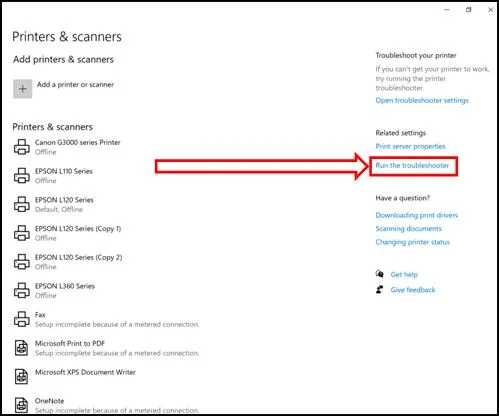
Քայլ 4. Խնդիրների վերացման սարքի վրա սեղմեք Հաջորդը :
Քայլ 5. Սպասեք, որ Անսարքությունների լուծիչը ավարտի ձեր համակարգչի սկանավորումը:

Քայլ 6. Ընտրեք տպիչը, որը խնդիրներ ունի:
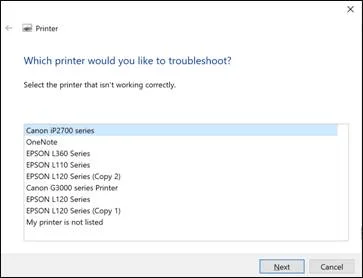
Քայլ 7. Սեղմեք Հաջորդը :
Քայլ 8: Սպասեք, որ սկանավորումն ավարտվի:

Քայլ 9. Խնդիրների շտկիչը ձեզ խորհուրդ կտա տպիչը դարձնել լռելյայն տպիչ:
Քայլ 10. Սեղմեք Կիրառել այս ուղղումը :
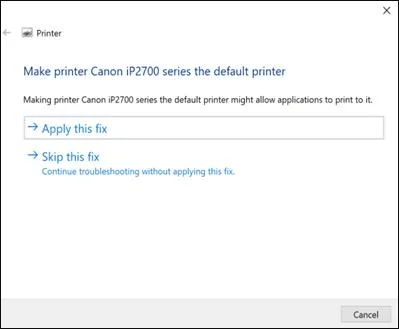
Քայլ 11. Սպասեք, մինչև Troubleshooter-ը ավարտի նոր կարգավորումների կիրառումը:
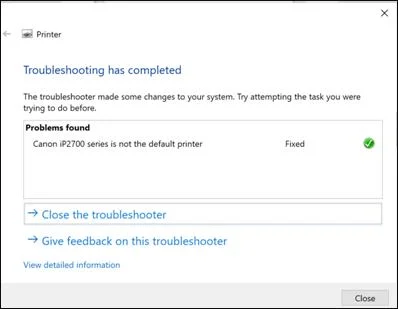
Այժմ Troubleshooter-ը կարող է առաջարկել տարբեր ուղղումներ՝ կախված իր հայտնաբերած խնդրից: Պարզապես համոզվեք, որ հետևեք այն, ինչ խորհուրդ է տալիս անել Troubleshooter-ը:
Եթե Troubleshooter-ը չի շտկում ձեր տպիչի խնդիրները, խնդիրը կարող է լինել հենց տպիչի մեջ: Փորձեք օգտագործել այն մեկ այլ համակարգչի վրա և տեսեք, թե արդյոք այն կաշխատի:
Այցելեք մոտակա սպասարկման կենտրոն և խնդրեք ստուգել ձեր տպիչը հնարավոր ապարատային խնդիրների համար: Կարող եք նաև փորձել թարմացնել ձեր տպիչի դրայվերը:
Տպիչի տարբեր խնդիրների վերացում
Մինչ տպիչի անսարքությունների վերացման ծրագիրը գործարկելը օգտակար սկզբնական քայլ է, կան այլ խնդիրներ, որոնք կարող են հատուկ լուծումներ պահանջել: Ստորև բերված է տպիչի սովորական խնդիրների լուծման ուղեցույց:
Տպիչը չի արձագանքում.
Եթե ձեր տպիչը չի արձագանքում, փորձեք անսարքությունների վերացման այս քայլերը:
Քայլ 1. Հաստատեք, որ ձեր տպիչը միացված է և դրված է որպես լռելյայն տպիչ:
Քայլ 2. Ստուգեք կապերը ձեր տպիչի և համակարգչի միջև:
Քայլ 3. Թարմացրեք ձեր տպիչի դրայվերները:
Քայլ 4. Համոզվեք, որ ձեր համակարգիչը և տպիչը միացված են նույնինցանց:
Թղթի խցանում.
Թղթի խցանումները կարող են զայրացնել, բայց դուք կարող եք դրանք շտկել՝ հետևելով այս քայլերին:
Քայլ 1. Անջատել ձեր տպիչը:
Քայլ 2. Նրբորեն հեռացրեք խցանված թուղթը կամ բեկորները թղթի սկուտեղից և տպման գլանափաթեթներից:
Քայլ 3. Համոզվեք, որ թուղթը պատշաճ կերպով դրված է սկուտեղի մեջ:
Քայլ 4. Կրկին միացրեք ձեր տպիչը և տպեք փորձնական էջ:
Նախազգուշացում ցածր թանաքով.
Եթե ձեր տպիչը ցուցադրում է թանաքի ցածր մակարդակի նախազգուշացում, օգտագործեք անսարքությունների վերացման այս քայլերը:
Քայլ 1. Ստուգեք ձեր տպիչի թանաքի մակարդակը:
Քայլ 2. 9>Հեռացրեք և նորից տեղադրեք թանաքի փամփուշտները՝ համոզվելու համար, որ դրանք ճիշտ են նստած:
Քայլ 3. Եթե թանաքի մակարդակն իսկապես ցածր է, փոխարինեք դատարկ փամփուշտները:
S Քայլ 4. Մաքրեք տպիչի գլխիկը` հետևելով ձեր տպիչի հրահանգներին:
Տպման վատ որակ.
Եթե ձեր տպած փաստաթղթերի կամ պատկերների որակը անբավարար է, հետևեք այս քայլերին:
Քայլ 1. Ստուգեք թանաքի ցածր մակարդակը և անհրաժեշտության դեպքում փոխարինեք փամփուշտները:
Քայլ 2. Մաքրեք տպման գլուխը:
Քայլ 3. Հաստատեք, որ դուք օգտագործում եք թղթի ճիշտ տեսակը ձեր տպիչի համար:
Քայլ 4. Կարգավորեք տպիչի կարգավորումները տպման օպտիմալ որակի համար:
Անդրադարձ կատարելով այս կոնկրետ խնդիրներին՝ դուք կարող եք վայելել ավելի հարթ տպագրական փորձ և վերադառնալ բարձրորակ փաստաթղթեր և պատկերներ արտադրելուն: Այնուամենայնիվ, եթե դուք դեռխնդիրների առաջացման դեպքում, մի հապաղեք դիմել տպիչի արտադրողին հետագա օգնության համար:
Եզրակացություն – Տպիչի հետ կապված խնդիրների լուծում
Այս հոդվածում մենք ձեզ տրամադրել ենք համապարփակ հրահանգներ, թե ինչպես գործարկեք տպիչի անսարքությունների լուծումը Windows 10-ում, ինչպես նաև ընդգծեք այն նախնական ստուգումները, որոնք դուք պետք է կատարեք նախքան անսարքության լուծումը գործարկելը: Հուսով ենք, որ անսարքությունների վերացման այս քայլերը օգտակար են եղել ձեր տպիչի հետ կապված ցանկացած խնդիրների լուծման համար:
Միշտ հիշեք, որ տպիչի դրայվերների հետ արդիական մնալը և բոլոր կապերի անվտանգությունը ապահովելը կարող է կանխել շատ ընդհանուր խնդիրներ: . Եթե անսարքության լուծիչը չհաջողվի լուծել խնդիրը, մի հապաղեք փորձել այս հոդվածում նշված այլընտրանքային մեթոդները կամ մասնագետի օգնություն փնտրել սպասարկման կենտրոնից:
Ազատորեն կիսվեք ձեր փորձով կամ հարցեր տվեք մեկնաբանությունների բաժնում: ստորև. Մեր համայնքը և փորձագետները այստեղ են՝ օգնելու ձեզ հաղթահարել տպիչի հետ կապված ցանկացած դժվարություն, որին կարող եք հանդիպել: Եկեք միասին աշխատենք մեր տպագրական սարքերը սահուն և արդյունավետ:

